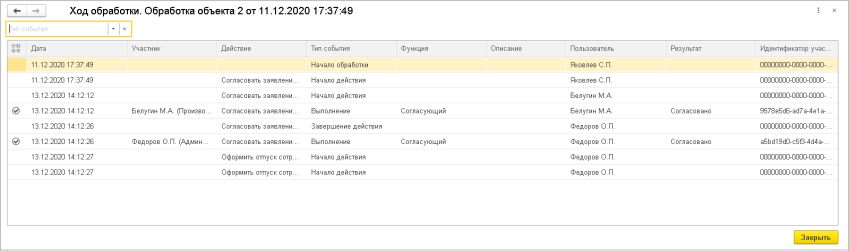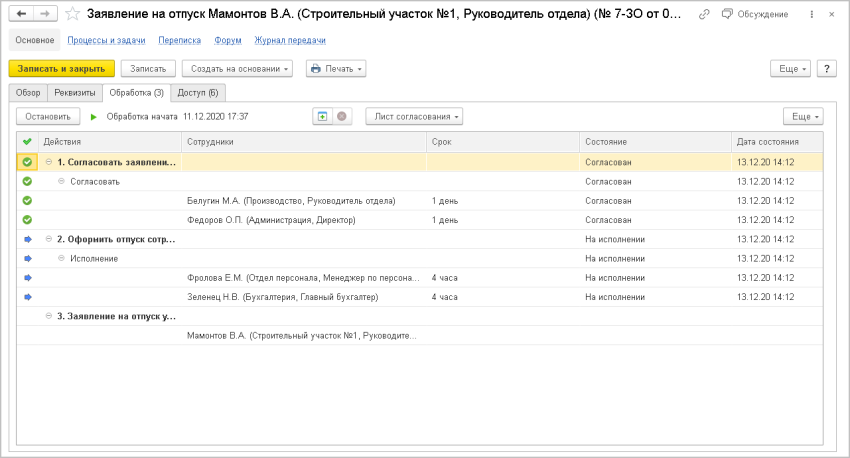
Жирным шрифтом отображаются действия, стандартным – этапы этих действий и их участники.
Участники действий на закладке отображаются предварительно развернутыми до конкретных сотрудников или ролей (если указаны автоподстановки, рабочие группы, подразделения или роли с одним исполнителем). Благодаря этому можно увидеть кто будет обрабатывать документ, нет ли пропущенных участников и вовремя принять меры. Например, на закладке Обработка видны сотрудники подразделения, если в настройке участников действия указано подразделение. А вот для роли – сразу виден ее участник, если он один.
Если при разворачивании до сотрудников программа не найдет ни одного участника (например, в подразделении нет ни одного сотрудника) – строка будет выделена красным цветом.
Выполняется проверка на дубли – программа не позволит добавить, например, двух одинаковых участников.
После проверки состава действий, участников и сроков достаточно нажать на кнопку Начать обработку. При этом программа выполнит ряд проверок: незаполненных участников, занятых файлов, выполнит автозаполнение файлов и др.
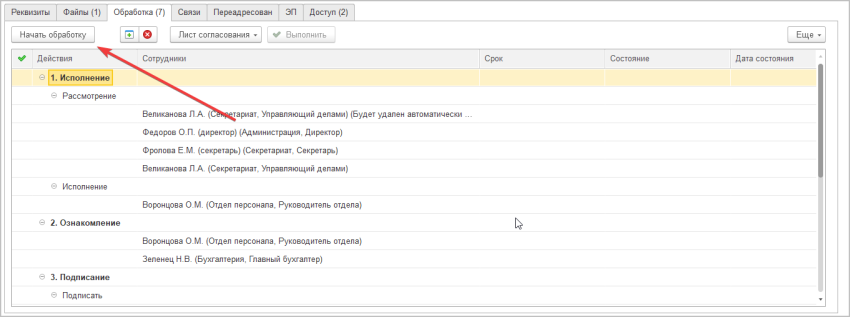
После начала обработки участники действий получат свои задачи согласно настроенным правилам.
После запуска обработку можно остановить одноименной кнопкой. Это может сделать автор, его руководитель, делегат и Администратор. Но если документ уже зарегистрирован, то только Администратор.
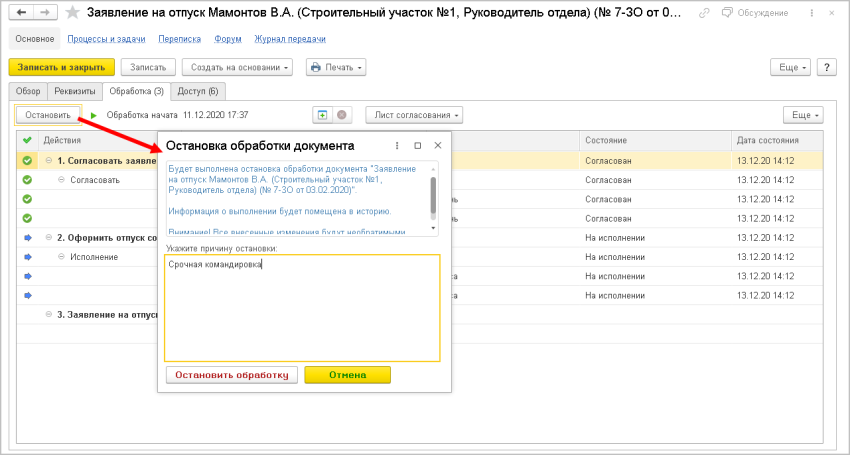
После выполнения команды Остановить закладка Обработка становится пустой. Ее можно снова заполнить заранее подготовленными настройками командой Еще – Заполнить. Также команду Заполнить можно выполнить и для уже запущенной обработки. В этом случае программа перезаполнит ее заранее подготовленными настройками, не трогая введенных вручную участников, но только в еще не начатых действиях. Выполняющиеся или завершенные действия не изменятся. Это может быть полезно если в настройке что-то изменили, и по ней надо перезаполнить обработку в уже созданном документе.
Остановленные обработки помещаются в историю, которую можно посмотреть по команде Еще – Открыть историю.
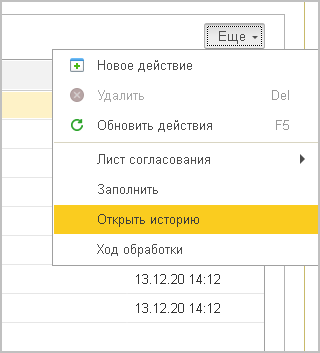
Чтобы запустить заново завершенную обработку, ее нужно поместить в историю командой Еще – Поместить в историю. В истории видна и текущая обработка, и помещенные в историю.
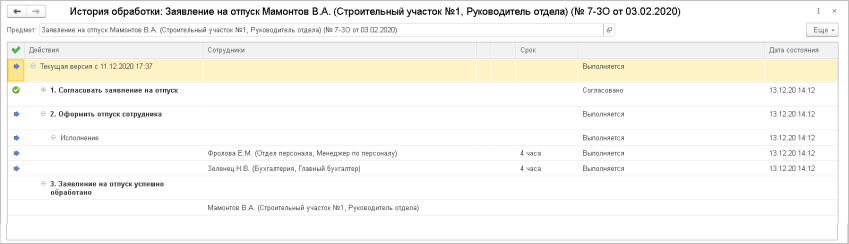
Для детального анализа обработки в меню Еще предусмотрена команда Ход обработки. В открывшемся окне хранятся все сведения: начало и завершение обработки, начало действия, завершение действия, пропуск действия, принятие к исполнению, выполнение задач участниками, новая итерация действия, разыменование действий, изменение участников действий.